- Base de connaissances
- Vente
- Espace de travail des ventes
- Examiner les parties prenantes avec des groupes d’achat
BêtaExaminer les parties prenantes avec des groupes d’achat
Dernière mise à jour: 10 décembre 2025
Disponible avec le ou les abonnements suivants, sauf mention contraire :
-
Sales Hub Enterprise
Passez en revue les principales parties prenantes au sein d’une entreprise avec des groupes d’achat. Utilisez l’organigramme des groupes d’achat pour comprendre le rôle de chaque acheteur, pour identifier les relations manquantes et les relations faibles avant qu’elles ne deviennent des obstacles, et pour comprendre comment les contacts interagissent avec votre équipe.
Avant de commencer
- Pour examiner les groupes d’achat sur les fiches d’informations d’entreprise, vous devez d’abord personnaliser la mise en page de la fiche d’informations d’une entreprise pour ajouter la carte Groupes d’achat de la bibliothèque de cartes.
- Lors de la modification de l’organigramme d’un groupe d’achat pour une fiche d’informations d’une entreprise, les modifications sont enregistrées automatiquement. Après avoir apporté des modifications à un organigramme, fermez la fenêtre contextuelle de l’éditeur d’organigramme et actualisez la fiche d’informations d’une entreprise pour voir ces modifications reflétées dans la carte Groupes d’achat .
Créer des groupes d’achat
Il existe trois méthodes pour créer des organigrammes de groupes d’achat :
- Créer à partir d’un plan : commencez par un modèle défini par l’utilisateur qui reflète un comité d’achat typique de votre entreprise.
- Créer automatiquement : commencez par un organigramme généré automatiquement, à partir des informations contenues dans les fiches d’informations des contacts associés.
- Assembler à la main : sélectionnez les parties prenantes clés avec lesquelles vous travaillez manuellement.
Création et modification de plans de groupes d’achat
Les plans de groupes d’achat vous permettent de commencer avec un modèle défini par l’utilisateur décrivant les rôles et les relations des comités d’achat typiques.
Pour créer ou modifier des plans de groupe d’achat :
- Dans votre compte HubSpot, accédez à CRM > Entreprises. Cliquez ensuite sur le nom de l’entreprise.
- Dans le panneau de droite, dans la carte Groupe d’achat , cliquez sur Créer un groupe d’achat.
- Si vous n’avez pas encore créé de plan :
- Dans la fenêtre contextuelle, sélectionnez Plan du groupe d’achat.
- Cliquez sur Créer votre premier Blueprint.
- Si vous avez déjà créé un plan et que vous souhaitez en créer un nouveau :
- Dans la fenêtre contextuelle, cliquez sur l’icône des paramètres dans l’angle inférieur droit. Cliquez ensuite sur Modifier les modèles.
- Dans la fenêtre contextuelle Gérer les modèles , cliquez sur Créer un plan.
- Si vous souhaitez modifier un plan existant :
- Dans la fenêtre contextuelle, cliquez sur l’icône des paramètres dans l’angle inférieur droit. Cliquez ensuite sur Modifier les modèles.
- Dans la fenêtre contextuelle Gérer les modèles , cliquez sur Afficher sur le modèle que vous souhaitez modifier.
- Si vous n’avez pas encore créé de plan :
- Pour modifier le nom de votre plan, dans l’angle supérieur gauche, cliquez sur l’icône Crayon editIcon et saisissez un nom. Ensuite, cliquez sur l’icône de successIcon coche pour enregistrer le nom du plan.
- Pour définir un groupe d’achat dans le plan, dans l’angle supérieur droit, cliquez sur le bouton + Ajouter un nouveau groupe d’achat . Ensuite, sélectionnez le nouveau groupe d’achat et choisissez l’option souhaitée :

- L’éditeur inclut automatiquement l’intitulé du poste de PDG comme point de départ. Pour ajouter d’autres intitulés de poste au plan ou pour modifier un intitulé de poste, cliquez sur l’intitulé de poste et sélectionnez l’option souhaitée dans la fenêtre contextuelle :
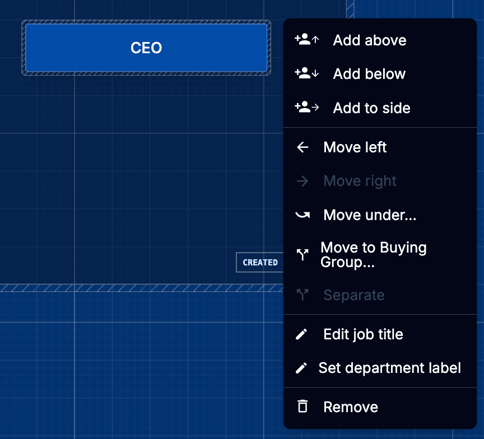
- Continuez à ajouter et à modifier les groupes d’achat et les intitulés de postes si besoin. Dans l’angle supérieur droit, cliquez sur Enregistrer et quitter.
Création de groupes d’achat à partir de plans
Une fois que vous avez défini vos plans, vous pouvez les utiliser lors de la création d’organigrammes de groupes d’achat pour les fiches d’informations d’entreprise.
Pour créer des organigrammes de groupe d’achat sur des fiches d’informations d’entreprise à l’aide de plans :
- Dans votre compte HubSpot, accédez à CRM > Entreprises. Cliquez ensuite sur le nom de l’entreprise.
- Dans le panneau de droite, dans la carte Groupe d’achat , cliquez sur Créer un groupe d’achat.
- Dans la fenêtre contextuelle, cliquez sur Plan du groupe d’achat. Ensuite, sélectionnez le plan spécifique que vous souhaitez utiliser.
- Pour remplir les intitulés de postes sur le plan avec des contacts, cliquez sur le bouton Sélectionner un contact sous l’intitulé de poste. Utilisez ensuite la barre de recherche du panneau de droite pour rechercher un contact et cliquez sur le bouton Utiliser ce contact situé sous le contact.
- Continuez à modifier l’organigramme de votre groupe d’achat si nécessaire.
Créez automatiquement des groupes d’achat
Dans certains cas, un organigramme peut être créé automatiquement en fonction des informations des contacts associés à une entreprise.
Pour créer automatiquement un groupe d’achat :
- Dans votre compte HubSpot, accédez à CRM > Entreprises. Cliquez ensuite sur le nom de l’entreprise.
- Dans le panneau de droite, dans la carte Groupe d’achat , cliquez sur Créer un groupe d’achat.
- Dans la fenêtre contextuelle, cliquez sur Créer automatiquement.
- Continuez à modifier l’organigramme de votre groupe d’achat si nécessaire. Pour ajouter des contacts à l’organigramme, utilisez la barre de recherche dans le panneau de droite pour trouver un contact. Cliquez ensuite sur le bouton Ajouter au tableau situé sous la fiche d’informations d’un contact.
Créer des groupes d’achat à la main
Vous pouvez assembler manuellement des organigrammes de groupes d’achat sur des fiches d’informations d’entreprise.
Pour créer un groupe d’achat manuellement :
- Dans votre compte HubSpot, accédez à CRM > Entreprises. Cliquez ensuite sur le nom de l’entreprise.
- Dans le panneau de droite, dans la carte Groupe d’achat , cliquez sur Créer un groupe d’achat.
- Dans la fenêtre contextuelle, cliquez sur Assembler à la main.
- Continuez à ajouter et à modifier des contacts si nécessaire.
Modifier les groupes d’achat
Lorsque vous créez un organigramme de groupe d’achat, vous pouvez l’affiner pour qu’il réponde aux besoins de l’entreprise spécifique. Vous pouvez également modifier les organigrammes après leur création.
Pour commencer à modifier l’organigramme d’un groupe d’achat existant :
- Dans votre compte HubSpot, accédez à CRM > Entreprises. Cliquez ensuite sur le nom de l’entreprise.
- Dans le panneau de droite, dans la carte Groupe d’achat , cliquez sur Ouvrir le groupe d’achat.
- Les modifications que vous apportez au tableau sont enregistrées automatiquement. Après avoir fermé l’éditeur de groupe d’achat, actualisez la fiche d’informations d’informations d’une entreprise pour que vos modifications soient reflétées dans la carte Groupe d’achat .
Ajoutez, échangez et supprimez des contacts
Pour ajouter un nouveau contact par rapport à un contact existant sur le graphique :
- Dans l’éditeur de groupe d’achat, cliquez sur le contact existant. Cliquez ensuite sur Ajouter un employé ou Ajouter un responsable.
- Utilisez la barre de recherche dans le panneau de droite pour trouver un contact. Cliquez ensuite sur le bouton Ajouter en tant qu’employé ou Ajouter en tant que responsable sous le contact.
Pour ajouter un nouveau contact sans lien de parenté avec des contacts existants sur le tableau :
- Dans l’éditeur de groupe d’achat, utilisez la barre de recherche dans le panneau de droite pour trouver un contact.
- Cliquez sur Ajouter au tableau sous la fiche d’informations d’un contact. Cliquez ensuite sur Ajouter au tableau en tant qu’individu.
Pour permuter les contacts sur le graphique :
- Dans l’éditeur de groupe d’achat, cliquez sur le contact existant. Cliquez ensuite sur Changer de contact HubSpot.
- Utilisez la barre de recherche dans le panneau de droite pour trouver un contact. Cliquez ensuite sur le bouton Utiliser ce contact situé sous le contact.
Pour supprimer un contact de la hiérarchie existante, cliquez sur le contact , puis sur Séparer. Pour supprimer entièrement un contact du tableau, cliquez sur le contact, puis sur Supprimer du tableau.
Ajouter des relations personnalisées
En plus d’afficher les relations manager/employé, vous pouvez ajouter des lignes de relation personnalisées au graphique.
Pour ajouter une ligne de relation personnalisée entre deux contacts sur le graphique :
- Dans l’éditeur de groupe d’achat, cliquez sur le premier contact. Cliquez ensuite sur Ajouter une relation.
- Cliquez sur le deuxième contact du tableau auquel vous souhaitez vous connecter.
- Cliquez sur la ligne de relation. Ensuite, dans le panneau de droite :
- Dans le champ Notes , saisissez des notes personnalisées. Cliquez ensuite sur Enregistrer.
- Dans la section Couleur , sélectionnez une couleur pour la ligne de relation.
- Pour supprimer la relation, cliquez sur le bouton Supprimer la ligne de relation .
Modifier les détails du contact
Sur l’organigramme, vous pouvez modifier un contact pour définir son rôle d’achat, ainsi que certaines propriétés de contact.
Pour modifier le rôle d’achat d’un contact existant :
- Dans l’éditeur de groupe d’achat, cliquez sur le contact. Cliquez ensuite sur Définir le rôle d’achat .
- Sélectionnez les rôles d’achat que vous souhaitez appliquer.
Pour modifier les propriétés d’un contact existant :
- Dans l’éditeur de groupe d’achat, cliquez sur le contact. Cliquez ensuite sur Définir la propriété.
- Cliquez sur la propriété que vous souhaitez définir.
- Cliquez sur la valeur que vous souhaitez définir pour la propriété sélectionnée.
Afficher les activités du groupe d’achat
Vous pouvez utiliser des organigrammes de groupes d’achat pour voir dans quelle mesure les contacts individuels interagissent avec vos activités marketing et commerciales.
Pour connaître le niveau d’engagement :
- Dans votre compte HubSpot, accédez à CRM > Entreprises. Cliquez ensuite sur le nom de l’entreprise.
- Dans le panneau de droite, dans la carte Groupe d’achat , cliquez sur Ouvrir le groupe d’achat.
- En haut à droite, activez l’option Carte de chaleur de l’activité .
- Dans l’angle supérieur gauche, sélectionnez Activité de vente ou Activité marketing.
- Dans l’angle supérieur gauche, cliquez sur le menu déroulant et sélectionnez les cases à cocher d’activité pour filtrer selon des activités spécifiques.
- Dans l’angle supérieur gauche, faites glisser les points sur le curseur de l’échelle des couleurs pour ajuster la période et les couleurs de la carte de chaleur.